Instalar un firmware personalizado es una de las mejores cosas que puedes hacer por tu consola retro. Estos complementos desarrollados y mantenidos por la comunidad suelen ofrecer una mejor compatibilidad con juegos, consolas y servicios que llevarán tu experiencia de juego retro al siguiente nivel.
El mundo del firmware y los sistemas operativos personalizados puede resultar desalentador, sobre todo si es la primera vez. En esta guía vamos a repasar algunas de las mejores opciones para actualizar tu consola portátil retro.
Software útil
Necesitaremos un par de programas diferentes, así que aquí encontrarás los enlaces para descargarlos. No te preocupes, los enlaces también estarán en el propio tutorial, esto es sólo para mantenerlos todos cotejados.
| Nombre del programa | Enlace de descarga |
| 7Zip | Descargar (7-zip.org) |
| Skraper | Skraper |
| Balena Etcher | balenaEtcher – Graba imágenes del sistema operativo en tarjetas SD y unidades USB |
| Asistente para particiones MiniTool | https://cdn2.minitool.com/?p=pw&e=pw-free |
| Herramienta de imagen USB | https://www.alexpage.de/usb-image-tool/ |
| Win32DiskImager | https://win32diskimager.org/ |
Firmware personalizado para dispositivos retro
Vamos a echar un vistazo a un par de tipos diferentes de dispositivos. En el mundo de los dispositivos portátiles retro, los grandes son Miyoo, Anbernic y Retroid. Esta guía se centrará principalmente en Miyoo y Anbernic junto con el firmware personalizado disponible para cada uno.
Miyoo
Esta sección de la guía se centrará en las opciones de firmware personalizado para Miyoo Mini y Miyoo Mini Plus+. Estos dos dispositivos vienen con el firmware original de Miyoo, que puedes aprender a reinstalar aquí. Cubriremos tres opciones personalizadas para el firmware. En primer lugar el popular OnionOS, del que ya hemos hablado en otra guía aquí, pero que volveremos a repasar brevemente. En segundo lugar veremos Koriki que, según su página de GitHub, es un fork del frontend SimpleMenu. Koriki se ejecuta sobre RetroArch y está adaptado al Miyoo Mini. Finalmente echaremos un vistazo a MiniUI. MiniUI es un lanzador personalizado increíblemente simple, incluso hasta un fallo, y un menú integrado en el juego para Miyoo Mini y Miyoo Mini Plus+.
Antes de empezar a instalar tu custom firmware asegúrate de que tu firmware de stock está actualizado. Puedes descargar el último firmware desde aquí para el Miyoo Mini y desde aquí para el Miyoo Mini Plus+ e instalarlo instalando el archivo .img con Balena Etcher.
OnionOS
| Dispositivos compatibles | Enlace de descarga |
| Miyoo Mini | Lanzamiento Onion V4.1.4 – OnionUI/Onion – GitHub |
| Miyoo Mini Plus | Lanzamiento Onion V4.2.0.1-beta – OnionUI/Onion – GitHub |
Las instrucciones detalladas para instalar OnionOS se pueden encontrar aquí, sin embargo vamos a repasar una versión abreviada.
Para instalar Onion OS en tu Miyoo Retro Handheld, sigue estos pasos:
Prepare la tarjeta MicroSD:

- Extrae la tarjeta microSD de la parte inferior del dispositivo y conéctala al PC mediante un conversor de tarjetas SD, un adaptador de microSD a USB o directamente al PC si dispone de ranura para tarjetas microSD.
- Confirme que su ordenador puede detectar la tarjeta microSD.
- Formatee la microSD a «FAT32″ en el Explorador de archivos.


- Una vez finalizado el formateo, compruebe que el ordenador reconoce la tarjeta microSD.
Instala OnionOS:

- Descarga la última versión de OnionOS compatible con tu dispositivo desde la página de GitHub.
- Extrae el archivo zip descargado a una carpeta de tu PC con 7Zip
- Copie todas las carpetas extraídas en la tarjeta microSD formateada.

- Expulsa de forma segura la tarjeta microSD de tu PC e insértala de nuevo en el Miyoo Retro Handheld.
- Enciende el dispositivo y comenzará a instalar automáticamente OnionOS y RetroArch.
- Una vez finalizada la instalación, accederás a un menú en el que podrás desplazarte por las opciones.
- Selecciona los emuladores y las aplicaciones que deseas instalar pulsando «X" en cada elemento.

- Confirme sus elecciones en la página de resumen pulsando «Inicio".
- El dispositivo instalará las opciones seleccionadas y, una vez finalizado, accederás a la página de inicio de OnionOS.

¡Felicidades! Has instalado correctamente OnionOS en tu Miyoo Retro Handheld. Desde la página de inicio, puedes acceder a tus juegos favoritos, a las bibliotecas de juegos y aplicaciones, y personalizar los ajustes según tus preferencias.
Koriki
| Dispositivos compatibles | Enlace de descarga |
| Miyoo Mini | Lanzamiento de Koriki v1.2 – Rparadise-Team/Koriki – GitHub |
| Miyoo Mini Plus | Lanzamiento de Koriki v1.2 – Rparadise-Team/Koriki – GitHub |
Koriki es uno de los firmwares personalizados menos conocidos para los dispositivos Miyoo, ya que fue lanzado a finales de 2022. Aunque no es tan rico en características como OnionOS, tiene un enfoque único en el diseño y el tema combinado con el frontend SImpleMenu hace una experiencia personalizable y única.
Para instalar el Firmware Personalizado Koriki en Miyoo Mini y Miyoo Mini Plus, sigue estos pasos:
Prepara la tarjeta MicroSD e instala Koriki:

- Descarga el firmware Koriki desde este enlace:Release Koriki v1.2 – Rparadise-Team/Koriki – GitHub y descomprime el archivo con 7Zip.
- Utilice un lector de tarjetas SD para conectar la tarjeta SD al ordenador.
- Busca la carpeta ‘bios’ en la tarjeta SD y cópiala en tu PC.
- Formatee la microSD a «FAT32″ en el Explorador de archivos.


- Abra la carpeta Koriki que ha descomprimido y copie su contenido en la tarjeta SD FAT32 vacía y sin etiquetar.
- Busca la carpeta «BIOS" que guardaste anteriormente y cópiala en la carpeta BIOS situada en la raíz de la tarjeta SD.
- Copia tus ROMs en las carpetas correspondientes de la tarjeta SD. Puedes consultar la página de GitHub de Koriki, concretamente la sección «02. Instalación de contenidos" en el siguiente enlace para obtener información sobre los nombres de las carpetas ROM y la compatibilidad del juego. Instalación de contenidos" en el siguiente enlace para obtener información sobre los nombres de las carpetas ROM y la compatibilidad del juego: Es: 02. Instalación de contenidos – Rparadise-Team/Koriki Wiki – GitHub
- Coloca las miniaturas de tu ROM en la carpeta «Imgs".
- Puedes utilizar una aplicación llamada Skraper para obtener miniaturas de tu biblioteca ROM.
- Expulsa de forma segura la tarjeta SD de tu ordenador.
Instale el Firmware y las ROMs:
- Inserta la tarjeta SD en tu dispositivo Miyoo Mini o Miyoo Mini Plus.
- Encienda el dispositivo, y el Koriki Custom Firmware se instalará automáticamente.
- Una vez completada la instalación, tu dispositivo estará listo para ser utilizado con el nuevo firmware y ROMs. Tu biblioteca ROM y las opciones de personalización estarán disponibles.
MiniUI


| Dispositivos compatibles | Enlace de descarga |
| Miyoo Mini | Lanzamiento MiniUI-20221023 – shauninman/MiniUI – GitHub |
MiniUI es un lanzador minimalista y un menú dentro del juego diseñado exclusivamente para la consola retro portátil Miyoo Mini y NO para la Miyoo Mini Plus+. Prioriza la simplicidad y una experiencia racionalizada, derivada de sus orígenes en MinUI y el Trimui Model S. Al eliminar intencionadamente características como imágenes de boxart, previsualizaciones de vídeo, música de fondo en los menús, temas personalizados y opciones alternativas, MiniUI pretende minimizar las distracciones y proporcionar un acceso eficiente al juego.
A pesar de su simplicidad, MiniUI ofrece extensibilidad mediante la adición de paks adicionales y opciones de personalización. Los usuarios pueden mejorar su funcionalidad según sus preferencias. Antes de descargar, puedes explorar las características y la configuración de MiniUI consultando el readme incluido
Para empezar, descarga la última versión de MiniUI desde aquí.

Para instalar MiniUI, sigue estos sencillos pasos:
- Retira la tarjeta MicroSD de tu dispositivo Miyoo.
- Formatea una tarjeta SD al sistema de archivos FAT32. Se recomienda utilizar una tarjeta SD nueva para este fin.


- Descarga el archivo MiniUI y extrae su contenido usando 7ZIP.

- Copia todos los archivos y carpetas extraídos, incluida la carpeta «miyoo", en el directorio raíz de la tarjeta SD formateada en FAT32.
- Inserta la tarjeta SD en tu dispositivo portátil Miyoo.
- Enciende el aparato. MiniUI se instalará automáticamente.
- Espera unos 10 segundos, y MiniUI estará listo para usar.
Siguiendo estos pasos, puedes instalar MiniUI fácilmente en tu dispositivo portátil Miyoo sin necesidad de actualizar el firmware. Disfruta de la experiencia optimizada que ofrece el lanzador personalizado de MiniUI y el menú integrado en el juego.
DotUI


| Dispositivos compatibles | Enlace de descarga |
| Miyoo Mini Plus | Lanzamiento DotUI v1.0 – Xpndable/DotUI – GitHub |
DotUI es una adaptación del popular lanzador personalizado MiniUI y del menú integrado en el juego, compatible con el emulador Miyoo Mini Plus.
Para empezar, descarga la última versión de DotUI desde aquí.

Para instalar DotUI, sigue estos sencillos pasos:
- Retira la tarjeta MicroSD de tu dispositivo Miyoo.
- Formatea una tarjeta SD al sistema de archivos FAT32. Se recomienda utilizar una tarjeta SD nueva para este fin.


- Descarga el archivo DotUI y extrae su contenido usando 7ZIP.

- Copia todos los archivos y carpetas extraídos, incluida la carpeta «miyoo", en el directorio raíz de la tarjeta SD formateada en FAT32.
- Inserta la tarjeta SD en tu dispositivo portátil Miyoo.
- Enciende el aparato. DotUI se instalará automáticamente.
- Espera aproximadamente 10 segundos, y DotUI estará listo para usar.
Siguiendo estos pasos, puedes instalar fácilmente DotUI en tu dispositivo portátil Miyoo sin necesidad de actualizar el firmware. Disfruta de la experiencia optimizada que ofrece el lanzador personalizado DotUI y el menú integrado en el juego.
Anbernic
Sería un eufemismo decir que Anbernic tiene un montón de consolas portátiles retro, por lo que vamos a tratar de añadir información para tantos como sea posible sin embargo, el proceso de instalación es muy similar en todas las consolas y se puede encontrar fácilmente. Veremos cuatro opciones diferentes de firmware personalizado para dispositivos Anbernic, GarlicOS, ArcOS, JELOS y AmberELEC. Cada uno tiene su propia lista de dispositivos compatibles y requiere rutinas de instalación similares pero diferentes, que se explicarán a continuación.
GarlicOS

| Dispositivos compatibles | Enlace de descarga |
| RG35XX | GarlicOS para Anbernic RG35XX | Patreon |
GarlicOS es un sistema operativo personalizado para el dispositivo de mano Anbernic RG35XX, desarrollado por Black-Seraph. Mejora la usabilidad con funciones como opciones de emulación ampliadas, personalización, creación automática de estados de guardado y funciones de overclocking. Está inspirado en OnionOS y es totalmente compatible con él, lo que permite intercambiar sin problemas tarjetas SD entre dispositivos.
Para instalar GarlicOS, elige entre una configuración de una o dos tarjetas. En una configuración de tarjeta única, todos los archivos se almacenan en una sola tarjeta SD, mientras que una configuración de tarjeta doble utiliza tarjetas separadas para los archivos del sistema y del juego, lo que ofrece una mejor organización y potencialmente más capacidad de almacenamiento. Siga las instrucciones correspondientes a su configuración preferida.
Para una configuración de una sola tarjeta:
- Visita la web de Black Seraph y encuentra la sección Anbernic RG35XX con el post de Patreon para GarlicOS.
- Desplácese hasta la parte inferior y descargue tanto «RG35XX-Garlic-MicroSDCardImage.7z.001″ como «RG35XX-Garlic-MicroSDCardImage.7z.002″ asegurándose de que se guardan exactamente en la misma ubicación.

- Haga clic con el botón derecho en «RG35XX-Garlic-MicroSDCardImage.7z.001″ y ábralo con 7ZIP.

- Extraiga ambos archivos en la misma ubicación, encontrará instrucciones detalladas en README.txt
- Utiliza Balena Etcher para flashear el archivo «garlic.img" en tu tarjeta SD1.

- Abre MiniTool Partition Wizard y localiza tu tarjeta SD1, asegurándote de que la partición FAT32 tiene asignada una letra de unidad.
- Accede a la partición FAT32, que contiene las carpetas BIOS, ROMs y CFW. Haga una copia de seguridad de estas carpetas en su ordenador.
- Opcionalmente, amplíe la partición FAT32 o cree una nueva llamada «ROMs" para aprovechar mejor el espacio disponible. Mueve las carpetas de la copia de seguridad a esta nueva partición.

Nota: Ignore las advertencias emergentes sobre el formateo de particiones al flashear el archivo «garlic.img" con Balena Etcher.
Para una configuración de doble tarjeta:
- Siga las mismas instrucciones para flashear ajo.img en SD1.
- Una vez hecho esto, accede a la partición FAT32, que contiene las carpetas BIOS, ROMs y CFW, y crea una copia de seguridad de estas carpetas en tu ordenador.
- Formatea tu tarjeta SD2 a FAT32.
- Mueve las carpetas BIOS y ROMs de tu ordenador a la tarjeta SD2.
- Opcionalmente, amplíe la partición FAT32 de la tarjeta SD1 utilizando Disk Genius o herramientas similares, o cree una nueva partición denominada «ROMs" para utilizar el espacio disponible. Mueve las carpetas de la copia de seguridad a esta nueva partición.
La configuración de tu tarjeta dual debería tener este aspecto:
SD1:
- Partición del sistema (FAT16): Archivos y módulos del sistema.
- Partición de almacenamiento (FAT32):
- Carpeta BIOS (opcional si también hay ROMs en esta tarjeta)
- Carpeta CFW (firmware personalizado)
- Carpeta ROMs (opcional para archivos de juego adicionales)
- Carpeta de partidas guardadas (autogenerada para las partidas guardadas)
SD2:
- Carpeta BIOS
- Carpeta ROMs
- Carpeta de partidas guardadas (autogenerada para las partidas guardadas)
Esta configuración de doble tarjeta separa los archivos de sistema y de juego para una mejor organización y un acceso eficiente en su dispositivo Anbernic RG35XX con GarlicOS.
Inserta las tarjetas en tu dispositivo RG35XX y disfruta de GarlicOS y de tu biblioteca de juegos.
ArkOS

| Dispositivos compatibles | Enlaces de descarga |
| CHI | Enlace |
| RG503 | Enlace |
| RG353V/RG353VS | Enlace |
| RG353M | Enlace |
| RK2023 | Enlace |
| RG351V | Enlace |
| RG351MP (¡No funcionará con los modelos RG351P o RG351M! | Enlace |
| RG351P/RG351M (¡No funciona con el RG351MP!) | Enlace |
| OGA 1.0/RK2020 | Enlace |
| OGA 1.1/RGB10/RGB10s/RGB20 (¡No funcionará con los RGB20!) | Enlace |
ArkOS es un sistema operativo altamente personalizable diseñado centrándose en el rendimiento, las actualizaciones en línea y la facilidad de uso. Se originó como un fork de The Retro Arena, creado inicialmente para permitir la gestión de carpetas roms en una partición NTFS usando un ordenador con Windows 10. Con el tiempo, ha evolucionado y se ha distanciado significativamente de TheRA, lo que le ha llevado a cambiar su nombre por el de ArkOS.
Basado en Ubuntu 19.10, ArkOS ofrece espacios de usuario tanto de 64 como de 32 bits, y ofrece una amplia compatibilidad con diversos emuladores y ports de sistemas de videojuegos. Con capacidad para emular más de 90 sistemas de juego y soportar más de 90 puertos a través de PortMaster. ArkOS ofrece amplias posibilidades para los entusiastas de los juegos. Su nombre, ArkOS, significa «Another rk3326 rockchip Operating System" y refleja su dedicación a ofrecer una experiencia de juego completa y versátil. ArkOS es compatible con muchos dispositivos, la lista oficial de abajo:
En primer lugar:
- No amplíe manualmente la partición EasyROM. Se hará automáticamente durante el primer arranque.
- Utiliza una tarjeta micro SD de 16 GB o más para disfrutar de la mejor experiencia. Evite las tarjetas SD de baja calidad o de marcas sin nombre.
Para instalar ArkOS, siga estos pasos:
- Descarga la imagen para tu dispositivo desde los enlaces que encontrarás al final de la página. Descomprime la imagen con 7zip.

- Utilice un programa como USB Image Tool (recomendado) o Win32DiskImager para flashear la imagen en su tarjeta micro SD. No utilice Balena Etcher con esta imagen, ya que puede causar problemas extraños y un rendimiento inconsistente.
- No formatee la tarjeta SD desde aquí.
- Inserta la tarjeta micro SD en tu dispositivo y enciéndelo. El dispositivo se reiniciará dos veces para expandir la partición NTFS y convertirla a exFAT para llenar el espacio restante en la tarjeta.
- Una vez que aparezca el menú de la estación de emulación, el dispositivo estará listo.
- Puedes añadir ROMs a sus respectivas carpetas en la partición exFAT de EASYROMS. Puede utilizar la conectividad de red (recurso compartido samba o FTP) o insertar la tarjeta SD en el ordenador después de apagar el dispositivo (inicio + encendido).
- No elimine ninguna carpeta existente ni su contenido en la carpeta EASYROMS (roms), ya que algunos emuladores (por ejemplo, PSP y NDS) dependen de ellas para funcionar correctamente.
- Vuelva a insertar la tarjeta SD en su dispositivo rk3326 y enciéndalo. Si lo has quitado para cargar ROMs, simplemente reinicia tu dispositivo y ¡disfruta!
JELOS (Sistema Operativo Linux Suficiente)
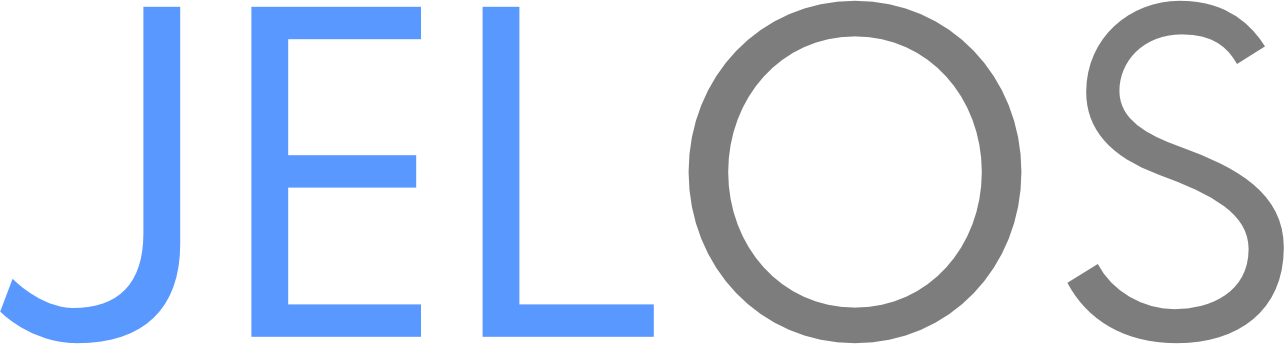
| Dispositivos compatibles | Enlace de descarga |
| Anbernic RG351P/M, ODROID Go Advance, ODROID Go Super | Enlace |
| Anbernic RG353P/M/V/VS, RG503 y Powkiddy RK2023 | Enlace |
| Ayaneo Handhelds, Atari VCS y otros dispositivos x86_64 | Enlace |
| Hardkernel ODROID Go Ultra | Enlace |
| Orange Pi 5, y Indiedroid Nova | Enlace |
| Powkiddy x55 | Enlace |
JELOS son las siglas de Just Enough Linux Operating System (Sistema Operativo Linux Suficiente). Es una distribución Linux inmutable para dispositivos portátiles de juego desarrollada por una pequeña comunidad de entusiastas. Su objetivo es producir un sistema operativo que tenga las características y capacidades que necesitan, y divertirse mientras lo desarrollan.
Para instalar JELOS, puedes seguir estos pasos:
- Descarga la última versión de JELOS (.img.gz) para tu dispositivo desde este enlace.
- Descomprime la imagen con 7ZIP.
- Inserta tu tarjeta microSD en el PC y haz una copia de seguridad de la carpeta ‘bios’ en tu ordenador.
- Asegúrate de que tu tarjeta microSD está formateada en FAT32.
- Grabe la imagen en una SDCARD utilizando una herramienta de grabación de imágenes como Balena Etcher.
- Copie el contenido de la copia de seguridad de la carpeta «bios" en la nueva carpeta «bios" de la tarjeta SD.
- Inserta la tarjeta en tu dispositivo y enciéndelo, se instalará automáticamente.
- Bota a JELOS. Si estás usando una solución de una tarjeta, puedes apagar y poner tus juegos en tu tarjeta. Si es de doble tarjeta, entonces usted puede apagar y poner sus juegos en la segunda tarjeta antes de arrancar .
- Juega y diviértete.
AmberELEC

AmberELEC es un firmware personalizado diseñado para dispositivos Anbernic RG351P/M/V/MP y RG552. Ofrece un firmware optimizado para 64 bits con una interfaz de usuario actualizada y diversas funciones. Con una comunidad activa, AmberELEC fomenta la participación en código abierto. Viene con valores predeterminados optimizados preconfigurados para facilitar la configuración e incluye un rascador integrado para la recuperación de medios.
Es compatible con RetroAchievements y dispone de un gestor de paquetes para los temas de la comunidad. El firmware admite una partición de juegos exFAT accesible desde Linux, Windows y MacOS, lo que garantiza la compatibilidad y la comodidad del usuario.
Para instalar AmberELEC en tu dispositivo haz lo siguiente: Carga tu consola al 100% antes de instalar AmberELEC.
- Descarga la última imagen img.gz de la página oficial de versiones de AmberELEC .
- Descomprima el archivo descargado para obtener el archivo .img.
- Utiliza un grabador de imágenes como balenaEtcher para flashear el archivo .img en tu tarjeta MicroSD.
- Inserta la tarjeta MicroSD en la ranura 1 de tu dispositivo retro y deja que AmberELEC se inicialice. Esto puede tardar uno o dos minutos.
(Opcional) Paso 5: Si tienes una segunda ranura para tarjetas SD y quieres usarla para juegos, formatea la tarjeta como ExFAT o ext4. Inserta la tarjeta SD del juego en la segunda ranura y deja que AmberELEC cree la estructura de carpetas necesaria durante el arranque. Ahora puedes transferir juegos desde y hacia la segunda tarjeta SD.
¡Que aproveche!


